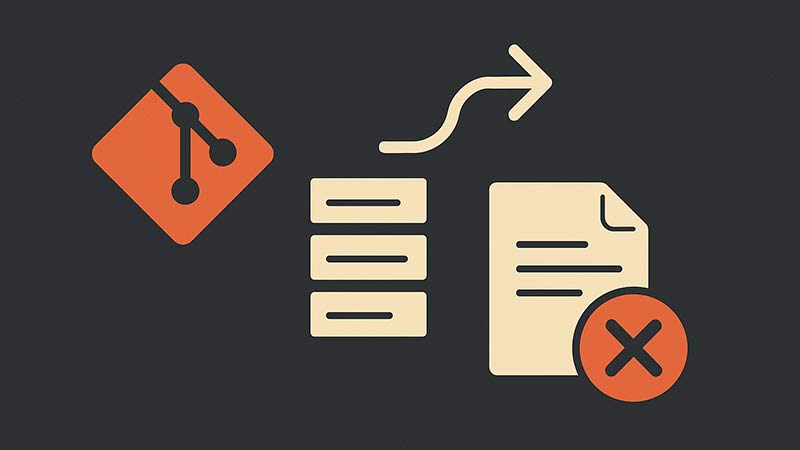WordPressを使用している場合、特定のページをリダイレクトする必要がある場面がよくあります。たとえば、ページの URL を変更したり、古いコンテンツを新しい場所に移動したりする場合です。このような場合、WordPressの便利な機能を活用して、簡単にリダイレクトを設定できます。
以下では、WordPressで特定のページをリダイレクトするための3つの方法を紹介します。それぞれの方法を理解し、状況に応じて適切な方法を選択しましょう。
プラグインを使用する方法
WordPress のプラグインを使用することで、簡単にリダイレクトを設定できます。以下は、Redirection プラグインを使用した方法です。
まず、WordPress の管理画面にログインし、「プラグイン」メニューから「新規追加」を選択して、「Redirection」を検索します。
Redirection プラグインをインストールし、有効化します。
「設定」メニューから「Redirection」を選択して、リダイレクトを追加します。
新しいリダイレクトを追加するには、「追加のリダイレクト」セクションで、元の URL と目的の URL を入力します。
.htaccess ファイルを編集する方法
直接 WordPress の .htaccess ファイルを編集することで、リダイレクトを設定することもできます。ただし、ファイルを編集する前に、バックアップを作成することをお勧めします。
WordPress のインストール先にある .htaccess ファイルを見つけます。
テキストエディターで .htaccess ファイルを開きます。
リダイレクトを追加するために、次のようなコードを追加します。
Redirect 301 /old-page/ http://example.com/new-page/ここで、”/old-page/” は古いページのパス、”http://example.com/new-page/” は新しいページの URL です。
functions.php ファイルを編集する方法
WordPress のテーマの functions.php ファイルを編集して、リダイレクトを設定することもできます。ただし、functions.php ファイルの編集は慎重に行う必要があります。
テーマの functions.php ファイルを開きます。
下記のようなコードを追加します。
function custom_redirect() {
if( is_page( 'old-page-slug' ) ) {
wp_redirect( 'http://example.com/new-page/', 301 );
exit;
}
}
add_action( 'template_redirect', 'custom_redirect' );ここで、’old-page-slug’ は古いページのスラッグ、’http://example.com/new-page/’ は新しいページの URL です。
まとめ
これらの方法を使えば、WordPressで特定のページを簡単にリダイレクトすることができます。自分のニーズや技術的なレベルに合わせて、最適な方法を選択してください。